Shopifyのストアはメールアドレスをどこかのメールサーバーで運用しているメールアドレスで登録する必要がありますが、
Shopifyのメール送信元の「認証」を以下の画面で行う必要があります!
しないと届くメールアドレスがshopifyemail.comを介して送信される形になります!
このメールに返信をしようとすると、きちんとストアで送信元に設定しているメールアドレスに送信される形になるのですが、
この「経由」という見慣れない表示では、フィッシングメールの多い昨今、お客様によっては不信感を抱かせてしまう要因にもなるかもです。
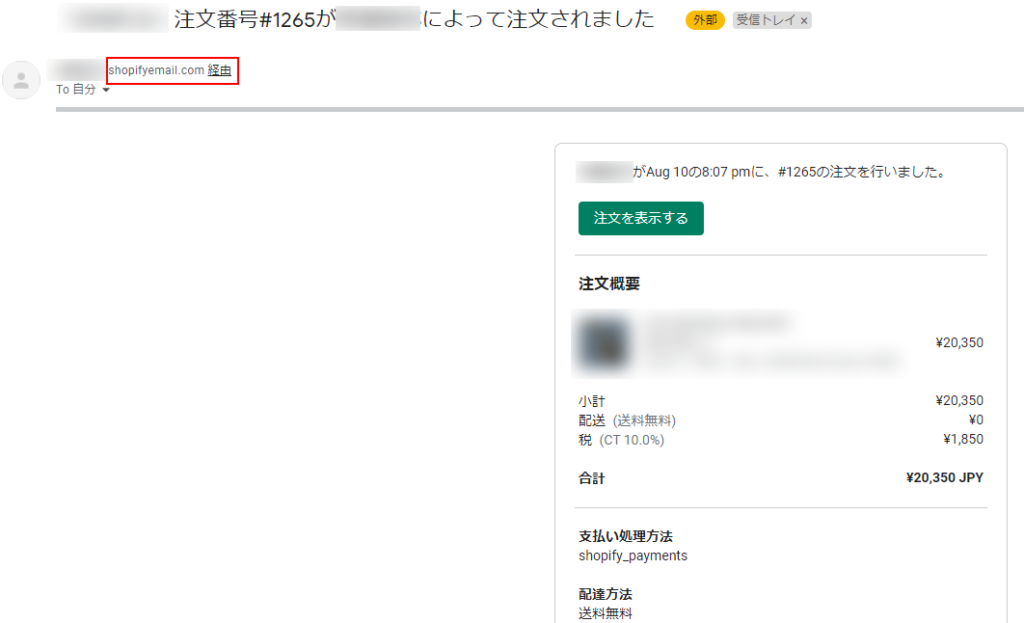
「設定」>「一般設定」>「送信元メールアドレス」
にて、「認証する」より、
ドメインサービスの管理元のコントロールパネル内で、
CNAMEに指定して認証する必要があります!
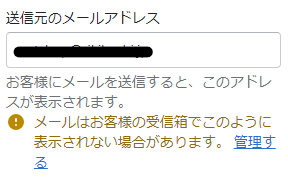
なので、上記画面の「管理する」のテキストリンクをクリックします。
すると以下のような画面が現れます。「認証する」ボタンを押します。
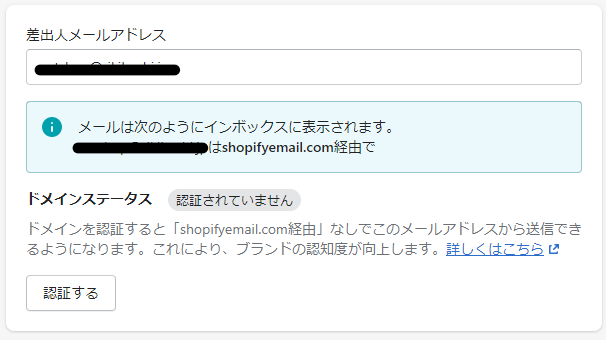
すると、以下のように認証に必要なCNAME情報が表示されるので、それをドメイン契約もとのコントロールパネルにてちまちまと設定をしましょう!
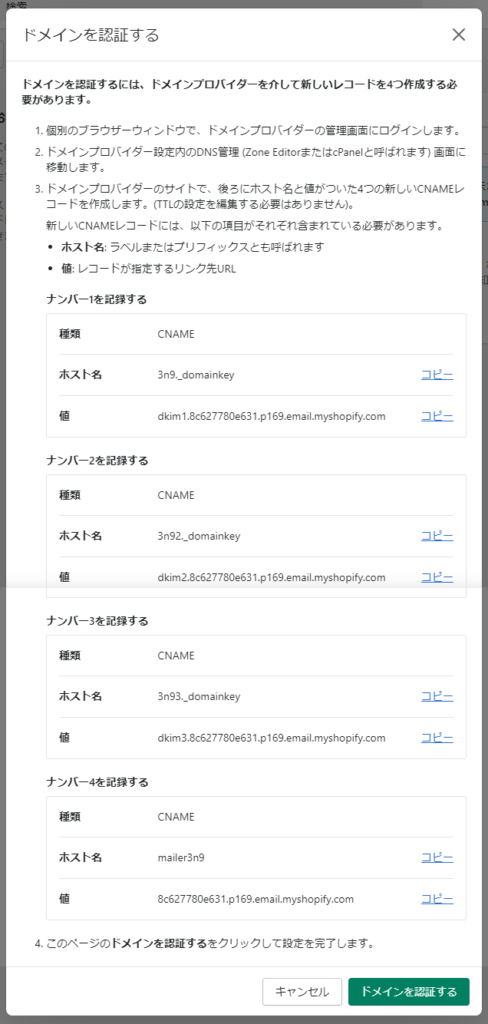
この設定終え、「ドメイン認証する」を押すと、以下のように「保留中」の画面になります。
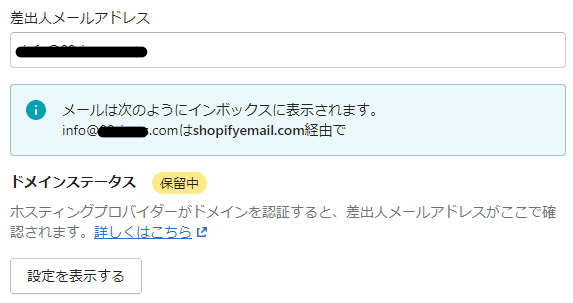
ここから認証が完了するまでに少し時間がかかるものの、しばらくすれば認証されます!
ちょっとしたことなんですが、Shopifyは意外とテーマなどきれいにコーディング制作されていても、意外な落とし穴がたくさんあります。
そのうちShopifyの開発時のチェックシートを作成して展開しようと思います!







